Privire de ansamblu asupra funcțiilor de manager hi-tech
Scopul programului
Programul este conceput pentru a găzdui echipamente de birou, software, aplicații de utilizator, calculatoare și alte valori materiale în organizații. Programul este util pentru managerii IT și administratorii de sistem de organizații. Folosind software-ul nostru veți ști întotdeauna unde a fost achiziționat echipament de birou, localizare, termenul perioadei de garanție, etc. Aceste date vă va ajuta la formarea bugetului departamentului, puteți determina numărul de componente pentru o rezervă și cantitatea de consumabile pentru o anumită perioadă de timp.
Baza de date conține întregul ciclu de viață al echipamentelor de birou în cadrul companiei de la primirea inițială la eliminarea la sfârșitul ciclului de viață. Acestea pot fi obținute rapoarte relevante nu numai despre starea actuală a tehnologiei, precum și a întregii sale istorii anterioare, sau componentele sale.
În continuare, ia în considerare elementele constitutive cheie ale programului.
Echipament de locație
Pentru a organiza biroul de contabilitate primul lucru pe care trebuie să creați structura organizațională a companiei dumneavoastră în forma de organizare - Departamentul - Planificare. Apoi, în elementul de meniu corespunzător fac aceste date în formularul de mai jos. Programul oferă o bază de date eșantion, atunci toate imaginile vor fi prezentate în funcție de aceasta.

Pentru departament, site-ul indicat mai sus toate numele. Puteți introduce, de asemenea, date despre cap și un desen.
Pentru a determina numele de creare de locuri de muncă. Caracteristici. Locație. Caracterizarea poate descrie ceea ce fac ei în acest departament. mai ușor pentru a specifica numărul camerei, etc. Pentru locația
Pe formularul prezentat un număr de câmpuri suplimentare, toate domeniile lor sunt opționale, introduceți doar cele de care aveți nevoie. Câmpurile goale rămase vor părăsi caracterul.
Referințe
Pentru a re să nu intre aceleași date de mai multe ori, toate informațiile reutilizabile sunt stocate în directoare.
Lista de referință de modele de dispozitive este cel mai important. Acesta stochează toate biroul reprezentat.
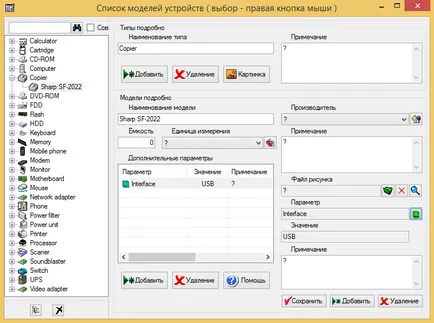
Capacitatea de câmp nu este în mod necesar întotdeauna să fie umplut, deoarece nu orice birou model are această opțiune. Aveți posibilitatea să atașați, de asemenea, o fotografie cu o imagine a modelului. Mai ales modelul set de opțiuni suplimentare. de exemplu, tipul de interfață, dimensiunea diagonală, etc.
linii de selecție de culoare birou Pus în aplicare în funcție de starea.
Toate software-ul utilizat în organizație, este stocată în software-ul director.
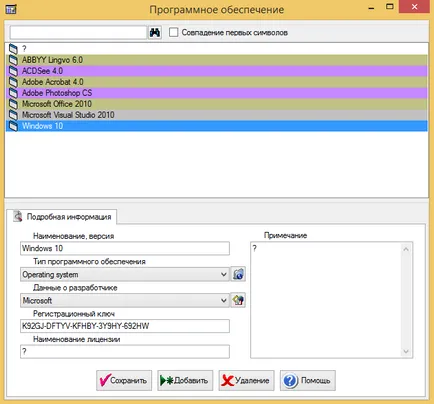
Pentru fiecare nume de program este introdus, versiunea. Tipul de software. Informații despre dezvoltator. Mai mult decât atât, puse în aplicare programe de selecție linii de culoare în funcție de tipul.
În plus față de Manager Hi-Tech există încă o serie de ghiduri suplimentare- Lista tipurilor de materiale
- Furnizorii de echipamente de birou
- Producatori
- Listă de state de birou
- tipuri de ordine
- tipuri de lucrări
- domenii
- post
- Motive pentru a instala
- Listă elimina cauzele
Aceste directoare sunt completate de altele similare menționate mai sus.
birou de contabilitate
După elaborarea structurii organizatorice a organizației dumneavoastră și lista de modele de dispozitive, sunteți gata pentru punerea în funcțiune a reprezentat de birou. Această operație se realizează pe fila Dispozitive sub formă de plasare echipamente.
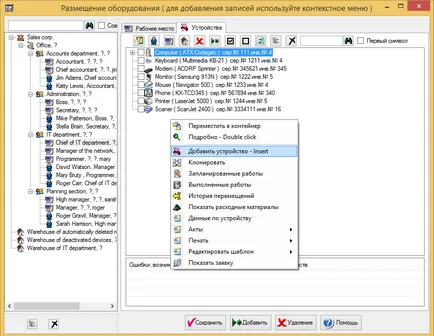
Pentru a adăuga o nouă intrare în meniul contextual, selectați elementul Adăugare dispozitiv nou. Vi se va cere apoi să selecteze un director de la biroul de model prin dublu-clic. După aceea, dispozitivul este listat pe biroul de modelul ales.
Există, de asemenea, o versiune alternativă a unei noi intrări pe echipamentele de birou realizate prin clonarea unei înregistrări existente. Pentru a face acest lucru, în meniul selectați Adăugați Clone sau dispozitiv prin intermediul prototip. În acest caz, furnizorul datelor, setarea dată va fi aceeași, care economisește timp atunci când intra în lista de echipamente de birou dintr-o singură chitanță de la orice furnizor.
Fiecare dispozitiv are propriile sale date de card de pe dispozitiv, care conține informații detaliate cu privire la birou unitate.
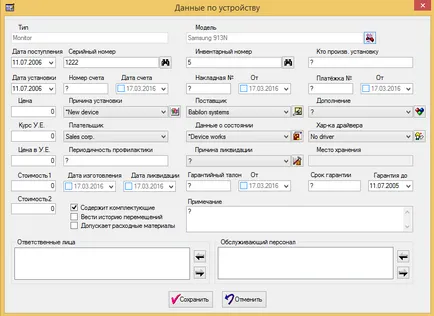
Aici puteți specifica piesa. Data de instalare. Provider. Datele privind starea și altele.
Programul vă permite să producă o defalcare a componentelor, adică, de exemplu, un calculator poate fi reprezentat ca un set de componente pentru placa de baza, memorie, hard disk, etc. Acest lucru nu este necesar dacă doriți, puteți.
Mai mult la birou fiecare unitate poate fi atașat la o persoană și un serviciu responsabil de personal.
Vă recomandăm toate echipamentele de birou să treacă printr-un depozit. Deși, desigur, dacă doriți, puteți introduce imediat la locul de muncă sau a angajatului.
Pentru a muta echipamentul în lista pus casetele în dispozitivele de dreapta, apoi alege unde să se miște.

În acest exemplu, acesta servește să predea la dispozitivul de stocare. În continuare, programul vă va cere să salvați istoria mișcării, care apoi poate fi vizualizat.
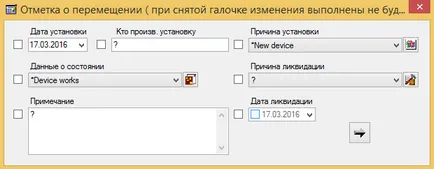
Așa, da datele de naștere cu privire la programul de echipamente de birou Hi-Tech Manager.
contabilitate materiale
În plus, sistemul este implementat în materialele de cont. În conformitate cu materiale se referă la valorile fizice care nu sunt captate de piesa, de exemplu, pachete de hârtie, toner etc. Acestea sunt contabilizate în cadrul partidului său. Materiale noi introduc pentru prima dată elementul de meniu parte oferă.
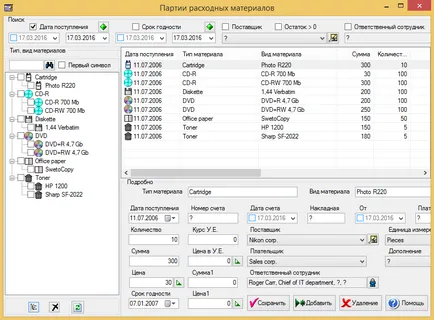
Pentru fiecare lot indică tipul de material. Tipul de material. Data. Numărul. Furnizor si altele. Utilizați meniul contextual Mutare Atunci când materialul emitent.
Pentru a găsi locuri de disponibilitatea materialelor și a mișcărilor acestora în program este, de asemenea, pus în aplicare o formă specială de consumabile.
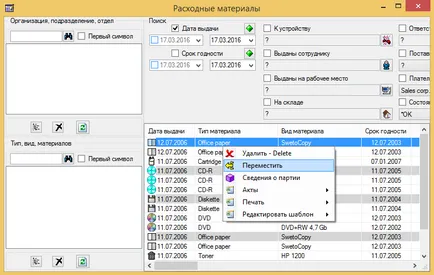
Partea superioară a formei conține un număr mare de filtre pentru toate ocaziile. Puteți găsi produse într-un anumit departament, de un anumit tip, pentru o anumită perioadă de emisiune, etc. Pentru a muta și de a folosi elementul corespunzător din meniul contextual.
programe de contabilitate
Pentru acest element de contabilitate este meniul Software. Aici aveți posibilitatea să atribuiți un program specific pentru anumite locuri de muncă sau angajați.
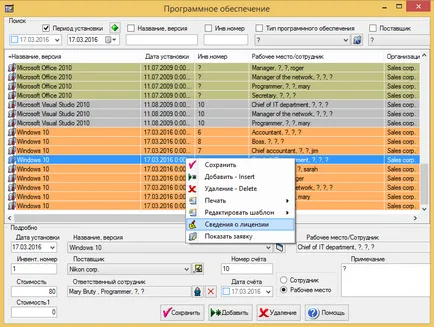
Pentru a stoca date privind licențele este meniul element de licență. Lista Software-ul poate fi obținut și în plasarea echipamentului atunci când apelați meniul corespunzător.
standarde de control al inventarului
În acest caz, dacă vrem să controleze resturile de stoc a oricărui echipament de birou sau material utilizând inventarul Standarde formă de dispozitive si consumabile.
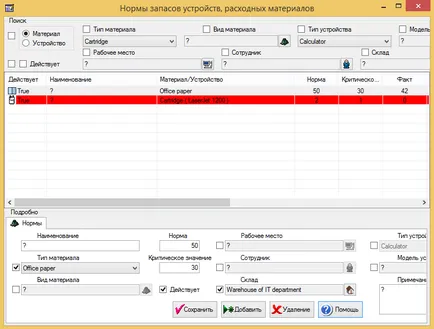
Aici puteți alege biroul de model, existența pe care le vom monitoriza și apoi completați norma. Valoarea critică. Cu o scădere a rezervelor sub normele programului afișează automat mesajul și să furnizeze linia roșie necesară.
Contabilitate pentru cereri de utilizator
Atunci când utilizatorii din diferite cereri vin la tine, puteți înregistra datele de eveniment într-o formă specială de aplicare.
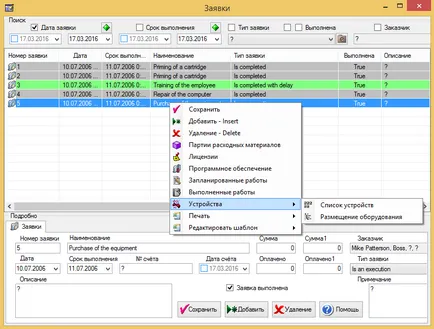
Pentru fiecare aplicație, puteți specifica numele. Data. Cronologie. Clienți. aplicatie de tip si altele. culoare implementate în evidență diferite tipuri de aplicații. Fiecare aplicație poate fi atașată o listă a echipamentelor achiziționate de birou, consumabile, licențe, software-ul, sau orice lucrare.
Acest aparat vă permite să organizați aplicațiile utilizatorului de contabilitate servicii de contabilitate pentru organizația dumneavoastră.
Diferite tipuri de căutări
Pentru comoditatea utilizatorilor din Manager Hi-Tech a introdus o funcție de căutare puternic. Toate formularul de căutare situat în căutare de informații element de meniu.
Puteți găsi numele angajatului și numele, titlul, etc. Căutați locul de muncă după nume și caracteristici. Căutați dispozitive multi-criterii.
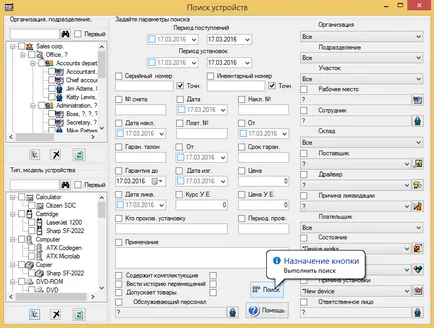
Aici puteți găsi dispozitivul pe o perioadă de venituri și unități, în funcție de biroul de model, într-un anumit departament, cu numărul de acces dat de la un anumit furnizor, și mult mai mult! Pentru a afișa o listă de dispozitive predefinite utilizând butonul de căutare.
Precizați căutarea este de a căuta modele de echipamente de birou în baza de date cu anumite caracteristici, cum ar fi calculatoarele cu o anumită dimensiune a memoriei sau a hard disk-ului.
Cauta evenimente / date sunt utilizate pentru a găsi orice informații în fișierele * .cfk Puteți, de exemplu, să știe în ce rețea computer ați instalat unități o anumită dimensiune, etc.
Automatizarea de colectare a datelor privind echipamentele de birou
Pentru a automat în colecția rețea de calculatoare organizarea de dispozitive de date servește un element de meniu Network Explorer. Programul scanează calculatoarele din rețea în sine, și încearcă să determine opțiunile lor. Utilizatorul trebuie să aibă drepturi administrative pentru a avea acces la echipamentele de birou chestionate. Rezultatele sunt văzute într-o fereastră.
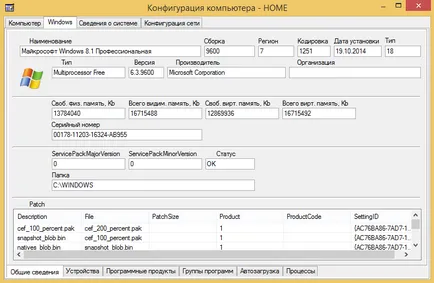
Cele patru file sunt prezentate o varietate de date despre componentele sistemului, numărul de module de memorie DDR instalate, lista de programe instalate, module de pornire și altele.
jurnalul de activitate de scanare conține o listă cu toate sesiunile începe căutarea în rețeaua de birou.
Forma de configurare Modificările listează toate modificările detectate în rețeaua organizației.
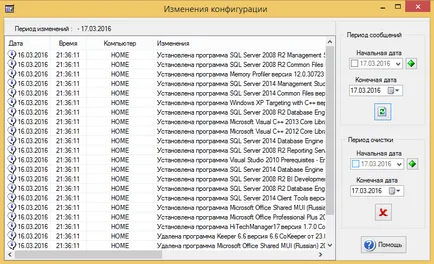
Importul de date este utilizat pentru introducerea manuală a datelor găsite în rețeaua de echipamente de birou în baza de date a programului. Servește pentru a controla meniul Import Settings de date.
Importurile totale utilizate pentru a înregistra automat datele detectate prin scanarea programului.
Toate rapoartele sunt bazate pe Excel sau Open Office șabloane care pot fi editate. Toate rapoartele sunt împărțite în două grupe, rapoartele încorporate și rapoarte externe, care sunt realizate cu ajutorul wizard de raportare. Puteți schimba forma raportului, edita forma, schimba fontul, numărul de coloane, etc. După lansarea unui raport, va primi aproximativ formularul de mai jos
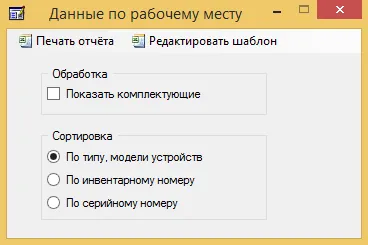
Pentru a afișa raportul, selectați Imprimare raport. Când ajustarea Editare șablon. Rapoartele sunt deschise în Excel sau Open Office, în funcție de setările.
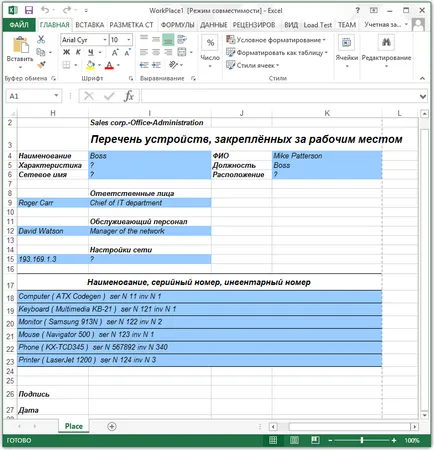
Expertul raport
Numai software-ul nostru vă permite să creați cu ușurință propriile rapoarte nici la alegere, în Excel sau Open Office. Luați în considerare exemplul creării raportului.
Creați un simplu raport care prezintă o listă cu toate calculatoarele din organizație. Selectați elementul de meniu Print - Raportare Wizard. În Selectați un tabel pentru selectarea liniilor puse dispozitive Modele - tblSprModel. Apoi, bifați caseta din câmpurile așa cum se arată în figura de mai jos și defini demo_template șablon de nume de fișier.
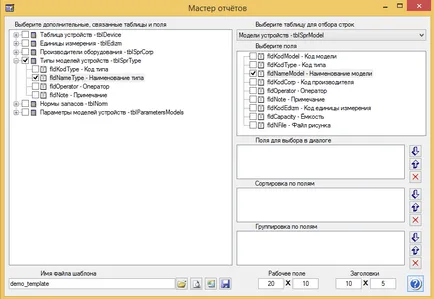
Raportul nostru este gata! Faceți clic pe Salvare șablon. Pentru a începe imprimarea - rapoarte externe - demo_template.xlt Acest exemplu demonstrează ușurința cu care puteți primi o varietate de mostre de la managerul Hi-Tech.